网络安全助手如何删除
网络安全助手的删除方法主要包括:禁用和卸载、使用第三方卸载工具、手动清理残留文件、恢复系统至早期状态。以下将详细描述其中的一种方法——禁用和卸载。 对于大多数用户来说,禁用和卸载是一种常见且有效的删除方法。首先,打开控制面板,进入“程序和功能”选项,找到网络安全助手的程序图标,右键点击选择“卸载”即可。此方法直接且简单,适合大多数软件的删除操作。
一、禁用和卸载
禁用和卸载网络安全助手是一种常见且有效的方法,适用于大多数软件的删除操作。具体步骤如下:
打开控制面板:在Windows系统中,点击“开始”菜单,选择“控制面板”。
进入程序和功能:在控制面板中找到并点击“程序和功能”。
找到网络安全助手:在“程序和功能”列表中找到网络安全助手的程序图标。
卸载程序:右键点击网络安全助手的程序图标,选择“卸载”选项,按照提示完成卸载过程。
这一步骤简单直接,可以有效地删除大部分软件。然而,有些顽固软件可能无法通过此方法完全卸载,这时可以尝试使用第三方卸载工具。
二、使用第三方卸载工具
有时,网络安全助手可能会顽固存在,普通的卸载方法无法彻底删除,这时可以借助第三方卸载工具,如Revo Uninstaller或IObit Uninstaller。
下载并安装卸载工具:从官方网站下载可信的第三方卸载工具,并按照提示完成安装。
扫描并选择程序:启动卸载工具,进行系统扫描,找到网络安全助手。
深度卸载:选择网络安全助手,使用“深度卸载”或“强制卸载”功能,彻底删除程序及其残留文件。
清理残留文件:完成卸载后,工具会自动扫描并清理系统中的残留文件和注册表信息,确保软件完全被删除。
这种方法较为彻底,适用于那些难以卸载的软件,但需要注意选择可信的卸载工具,以避免带来新的安全隐患。
三、手动清理残留文件
即使使用了卸载工具,有时仍可能存在一些残留文件或注册表信息。手动清理这些残留文件可以确保网络安全助手完全删除。
显示隐藏文件:在文件资源管理器中,点击“查看”选项卡,勾选“隐藏的项目”选项。
查找残留文件夹:进入系统盘(通常为C盘),依次查找Program Files、Program Files (x86)和ProgramData文件夹,删除与网络安全助手相关的文件夹。
清理注册表:按Win+R键,输入“regedit”打开注册表编辑器,依次展开HKEY_CURRENT_USER和HKEY_LOCAL_MACHINE,查找并删除与网络安全助手相关的注册表项。
重启计算机:完成清理后,重启计算机,确保所有残留文件和注册表项被完全删除。
手动清理残留文件需要一定的技术知识,操作不当可能会影响系统稳定性,因此建议在进行此操作前备份注册表和重要数据。
四、恢复系统至早期状态
如果以上方法仍无法完全删除网络安全助手,可以考虑恢复系统至早期状态,回滚到未安装该软件的系统状态。
打开系统恢复:在控制面板中找到并点击“恢复”选项,选择“打开系统还原”。
选择还原点:在系统还原窗口中,选择一个早期的还原点,确保在安装网络安全助手之前创建的还原点。
开始还原:按照提示进行系统还原,系统会自动回滚至选定的还原点,删除网络安全助手及其相关文件。
重启计算机:完成系统还原后,计算机会自动重启,确保系统恢复至早期状态。
系统还原是一种较为彻底的方法,但会影响到其他已安装的软件和系统设置,因此在进行系统还原前,建议备份重要数据。
五、使用安全模式
有时,网络安全助手会在正常模式下运行,导致无法卸载。这时可以尝试在安全模式下进行卸载操作。
进入安全模式:重启计算机,按F8键或Shift+F8键,进入高级启动选项,选择“安全模式”启动计算机。
卸载程序:在安全模式下,按照前文提到的禁用和卸载方法,打开控制面板,进入“程序和功能”,找到网络安全助手并进行卸载。
清理残留文件:完成卸载后,按照手动清理残留文件的方法,删除系统中的残留文件和注册表项。
重启计算机:完成所有操作后,重启计算机,恢复至正常模式,确保网络安全助手被完全删除。
安全模式下,系统仅加载基本驱动和服务,可以避免网络安全助手的自启动干扰,提高卸载成功率。
六、使用命令行工具
对于高级用户,可以使用命令行工具进行网络安全助手的删除操作,特别是当该软件无法通过常规方法卸载时。
打开命令提示符:按Win+R键,输入“cmd”并按Enter键,打开命令提示符窗口。
查找程序路径:在命令提示符中,使用“wmic product get name”命令列出所有已安装程序,找到网络安全助手的程序名称。
卸载程序:使用“wmic product where name="程序名称" call uninstall”命令,卸载网络安全助手,按照提示完成卸载过程。
清理残留文件:完成卸载后,按照手动清理残留文件的方法,删除系统中的残留文件和注册表项。
命令行工具适用于高级用户,操作灵活且高效,但需要一定的技术知识,操作不当可能会影响系统稳定性。
七、使用专业团队支持
如果以上方法仍无法彻底删除网络安全助手,可以寻求专业团队的支持,如联系系统管理员或专业的IT服务公司。
联系系统管理员:如果在企业环境中,可以联系系统管理员,寻求专业支持,确保网络安全助手被彻底删除。
寻求IT服务公司:在家庭或小型办公环境中,可以寻求专业的IT服务公司,提供上门服务或远程支持,解决网络安全助手的删除问题。
使用专业工具:专业团队通常拥有更高级的工具和方法,可以彻底删除顽固软件,确保系统的安全和稳定。
专业团队的支持可以有效解决顽固软件的删除问题,但可能需要支付一定的服务费用。
八、预防未来问题
在成功删除网络安全助手后,为预防未来类似问题的发生,建议采取以下措施:
定期备份系统:定期备份系统和重要数据,确保在遇到问题时可以快速恢复。
安装杀毒软件:安装并定期更新杀毒软件,防止恶意软件的入侵和感染。
限制软件安装:限制不必要的软件安装,避免安装未知来源的软件,减少系统风险。
定期更新系统:定期更新操作系统和应用软件,确保系统处于最新状态,提升安全性和稳定性。
通过以上措施,可以有效预防未来类似问题的发生,确保系统的安全和稳定。
相关问答FAQs:
1. 如何使用网络安全助手删除恶意软件?
网络安全助手提供了多种功能来帮助您删除恶意软件。您可以首先运行全面的系统扫描,以便检测和删除任何潜在的威胁。如果您已经知道某个特定的恶意软件存在于您的计算机中,您也可以使用网络安全助手的定向扫描功能来找到并删除它。请确保在使用网络安全助手之前,您的软件处于最新的更新状态,以便能够识别和处理最新的威胁。
2. 我可以使用网络安全助手删除病毒吗?
是的,网络安全助手可以帮助您删除病毒。它具有强大的病毒扫描和清除功能,可以帮助您检测和删除计算机中的病毒。当您运行全面的系统扫描时,网络安全助手会自动检测和清除病毒。此外,您还可以使用定向扫描功能来查找和删除特定的病毒。请记住,及时更新您的网络安全助手软件以获取最新的病毒定义,以确保最佳的病毒检测和清除效果。
3. 如何使用网络安全助手删除间谍软件?
网络安全助手可以帮助您检测和删除间谍软件。间谍软件是一种潜在的威胁,它会在您的计算机上监视您的活动并窃取个人信息。要删除间谍软件,您可以运行网络安全助手的全面系统扫描,它会自动检测和清除间谍软件。此外,您还可以使用定向扫描功能来寻找并删除特定的间谍软件。确保您的网络安全助手软件处于最新的更新状态,以便能够识别和处理最新的间谍软件威胁。
原创文章,作者:Edit1,如若转载,请注明出处:https://docs.pingcode.com/baike/3200485